2023-07-10 211
方法:
1、打开Visio软件,如图所示;
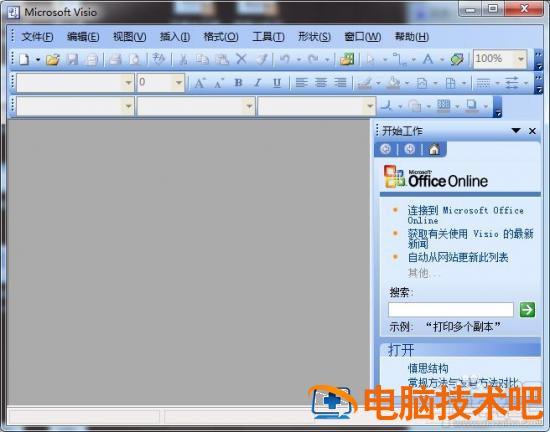
2、单击“工具”菜单栏中的菜单,如图框中所示;
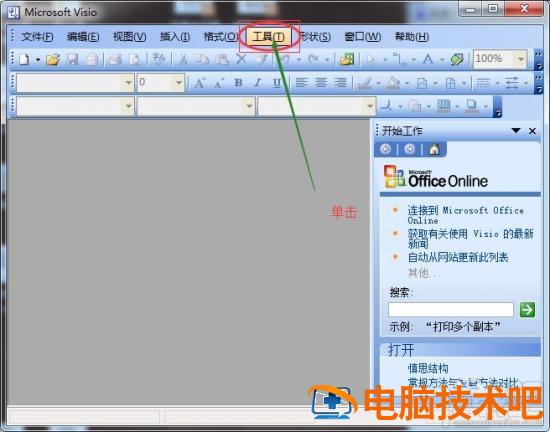
3、在工具下拉菜单中选中“选项”,如图;

4、在新的窗口界面中,单击选中“常规”,打开该选项卡,如图所示;
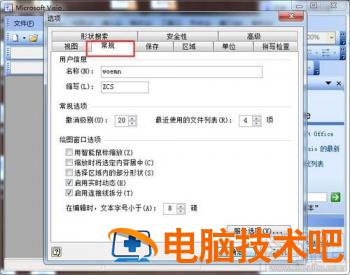
5、在撤销级别一栏中,填入自己要撤销的步数,如图,设计为25;
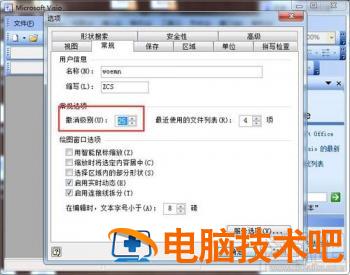
6、然后,单击确定就可以了。注意,这个设置可以方便我们的编辑,很多小伙伴们都没有注意到这个问题。
更多精彩知识请关注 三联工具软件教程栏目
原文链接:https://000nw.com/12183.html
=========================================
https://000nw.com/ 为 “电脑技术吧” 唯一官方服务平台,请勿相信其他任何渠道。
系统教程 2023-07-23
电脑技术 2023-07-23
应用技巧 2023-07-23
系统教程 2023-07-23
系统教程 2023-07-23
软件办公 2023-07-11
软件办公 2023-07-11
软件办公 2023-07-12
软件办公 2023-07-12
软件办公 2023-07-12
扫码二维码
获取最新动态
